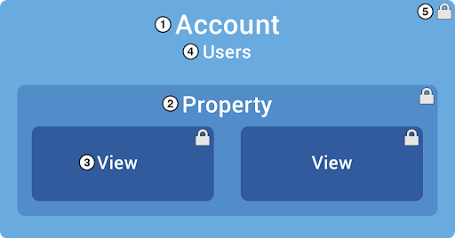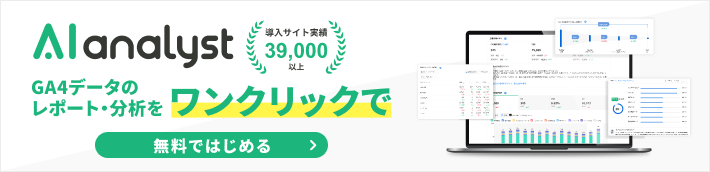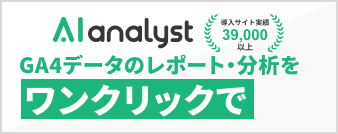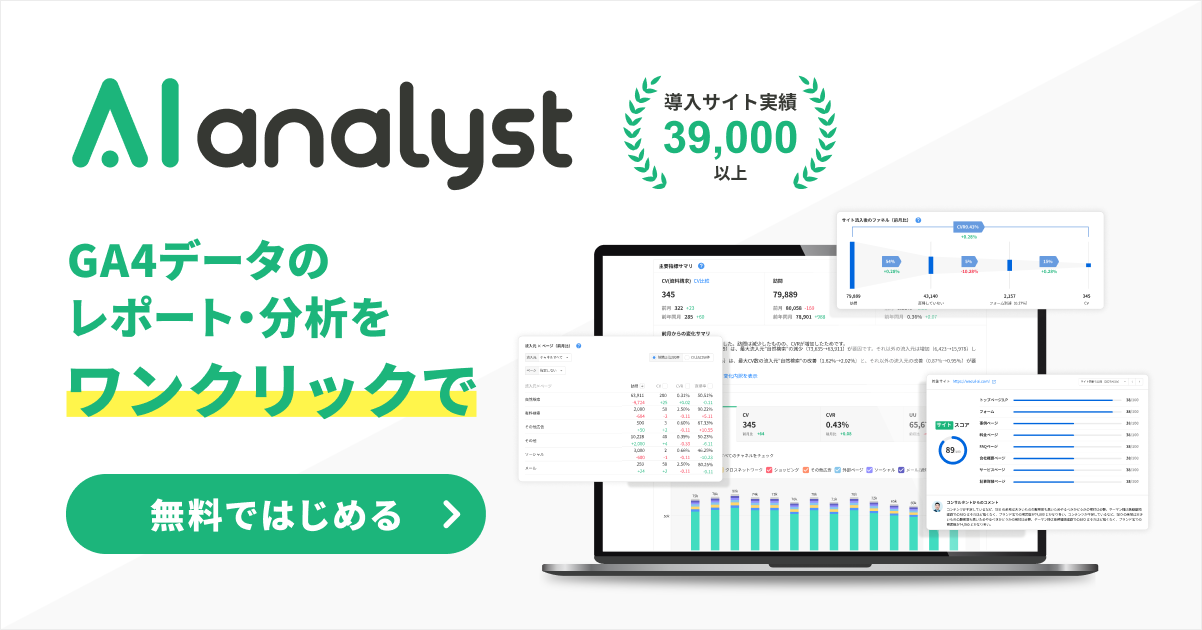SHARE 18
SHARE 18
Googleアナリティクスでディレクトリごとにアクセス解析をしよう!
アクセス解析 |
こんにちは。「AIアナリスト」運営チームの竹本です。
Googleアナリティクスではディレクトリごとにアクセス解析ができることをご存知ですか?
例えばWebサイトのサブディレクトリ内にブログを作っている場合、サイト全体のアクセス解析とは別に、ブログだけのアクセス解析もできたら便利だとは思いませんか?
この記事では、Googleアナリティクスでディレクトリごとのアクセス解析を行う方法を解説します。まずアカウント・プロパティ・ビューという用語についてご説明した上で、「ビューの作成」「フィルタの作成」という手順を丁寧に解説しています。
この記事を読めば、特定のディレクトリに絞ってより詳細なアクセス解析ができるようになります。
目次
- Googleアナリティクスでディレクトリごとにアクセス解析をしよう!
- Googleアナリティクスの「アカウント」「プロパティ」「ビュー」とは?
- ディレクトリごとにアクセス解析しよう!
- ディレクトリごとのアクセス解析で成果を伸ばそう
Googleアナリティクスでディレクトリごとにアクセス解析をしよう!
Googleアナリティクスには「フィルタ」という機能があります。これは特定の条件を満たすページのみをアクセス解析の対象とすることができる機能です。この機能を使えば、特定のディレクトリのみに絞ったうえでのアクセス解析を行うことができます。
この機能は、
- 特定のカテゴリのページが1つのコンテンツとして成立している時
- サブディレクトリ内にブログを設置している時
などに有効な機能です。
例えば、このAIアナリストブログは「wacul-ai.com」というドメイン下の「blog」というサブディレクトリ内に設置されています。このブログ単体のアクセス解析を行いたい時などに、この機能が活躍するのです。
ディレクトリごとのアクセス解析は、
という2ステップで行います。
Googleアナリティクスの「アカウント」「プロパティ」「ビュー」とは?
設定に入る前に、ここで出てきた「ビュー」という単語の意味を確認しておきましょう。
Googleアナリティクスには、
- アカウント
- プロパティ
- ビュー
といった似たような単語がいくつかあります。これらの違いがよく分かっておらず、ゴチャゴチャになっている人は多いのではないでしょうか?今一度これらの違いを明確にしておきましょう。
「アカウント」は、最も上位の概念です。Googleアナリティクスを初めて使う場合には、まずアカウントを作る必要があります。
「プロパティ」はアカウントの下にある概念で、1つのプロパティが1つのWebサイトに対応します。1つのアカウント内に複数のプロパティを作成することもできます。複数サイトを運営している場合でも、アカウントは1つで大丈夫です。そのアカウント内に、サイトの数だけプロパティを作ることになります。
「ビュー」はプロパティのデータの、レポートとしての表示のしかたのことです。プロパティに蓄積されたアクセス解析のデータを定められた条件に基づいて表示したものがこの「ビュー」です。1つのプロパティに対して複数のビューを設定することができます。そして同じプロパティのアクセス解析データでも、ビューの条件によって表示内容が変わってくるというわけです。例えば、
- wacul-ai.comのすべてのデータを含むビュー
- wacul-ai.com にアクセスした AdWords トラフィック データのみを含むビュー
- wacul-ai.com/blogにアクセスしたトラフィックデータのみを含むビュー
といったビューを作成することができます。
特定のビューの権限を他のユーザーに付与することも可能です。その場合、そのユーザーはそのビューに基づくデータだけを見ることができます。
ディレクトリごとにアクセス解析しよう!
言葉の意味は確認できましたでしょうか。それでは早速ディレクトリごとにアクセス解析をするための設定に入っていきましょう!
設定はたったの2ステップで簡単にできますのでご安心ください。
1) 新しいビューを作成する
まずは新しいビューを作成していきます。
管理 → ビュー
から、「新しいビューを作成」をクリックします。
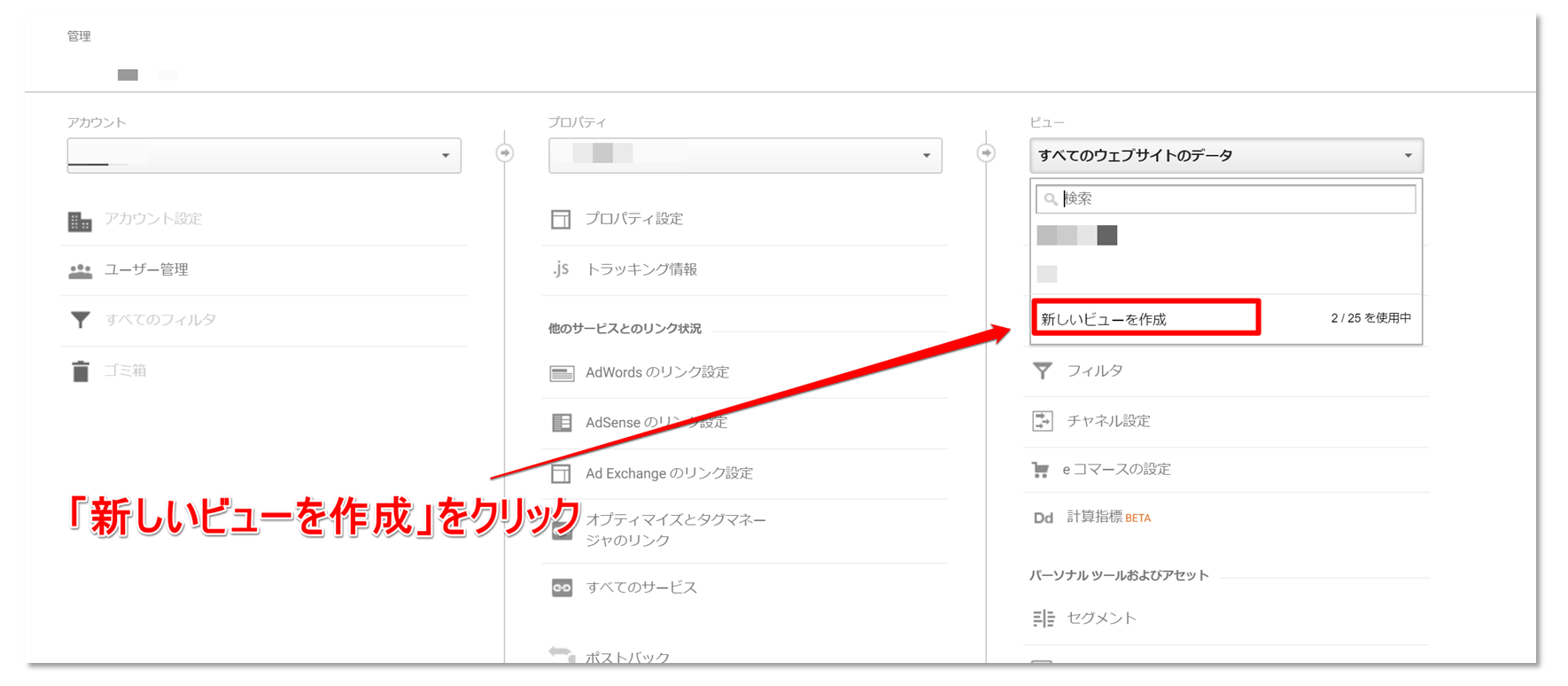
すると、「新しいレポートビュー」という画面が表示されますので、
- お好きなビューの名前
- タイムゾーン
を入力して、「ビューを作成」をクリックします。
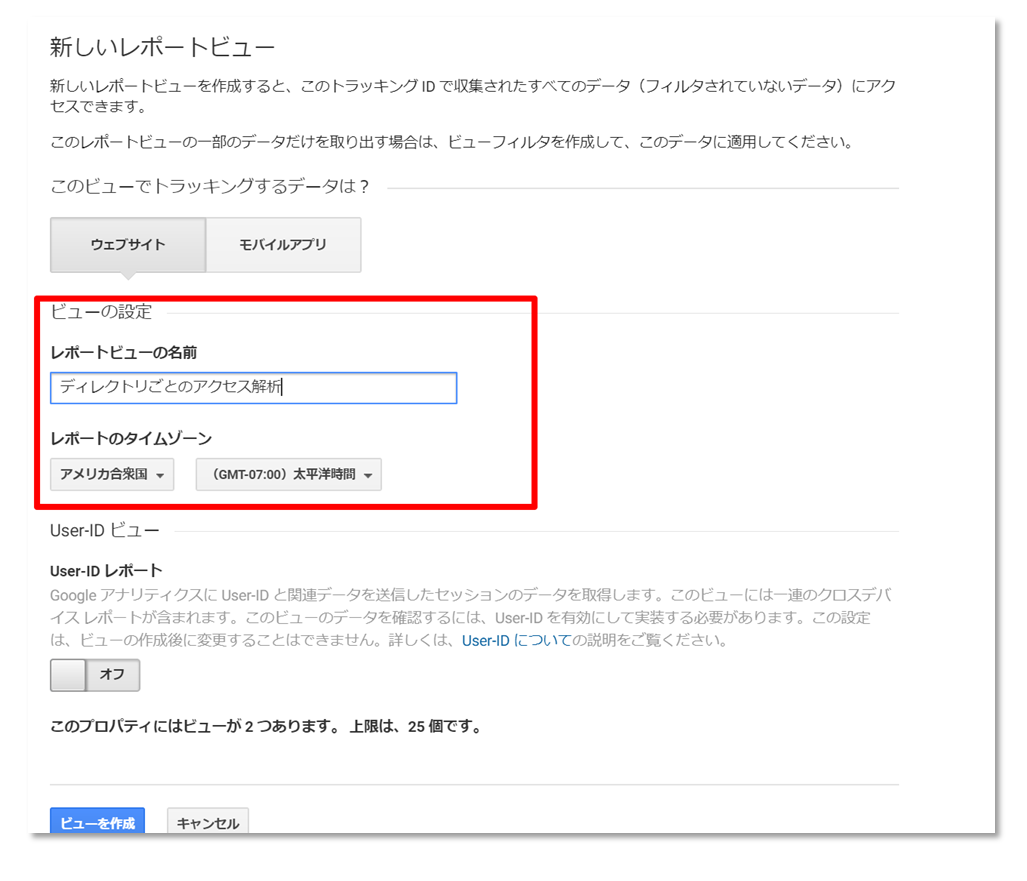
下部では「User-IDレポート」を有効にするかどうかを選びます。
User ID機能とは、1人のユーザーが複数のデバイスを利用してサイトに訪問した場合、これらを1人のユーザーとしてカウントできる機能です。詳しくは以下の記事で解説しているので、是非参照してみてください。
参考 : GoogleアナリティクスのUser ID機能とは? 設定方法からレポートの見方まで解説!
これでビューの作成は完了です。
2) フィルタの設定をする
次は、作成した新しいビューに、フィルタを設定していきます。
管理 → ビュー
から、「フィルタ」をクリックします。
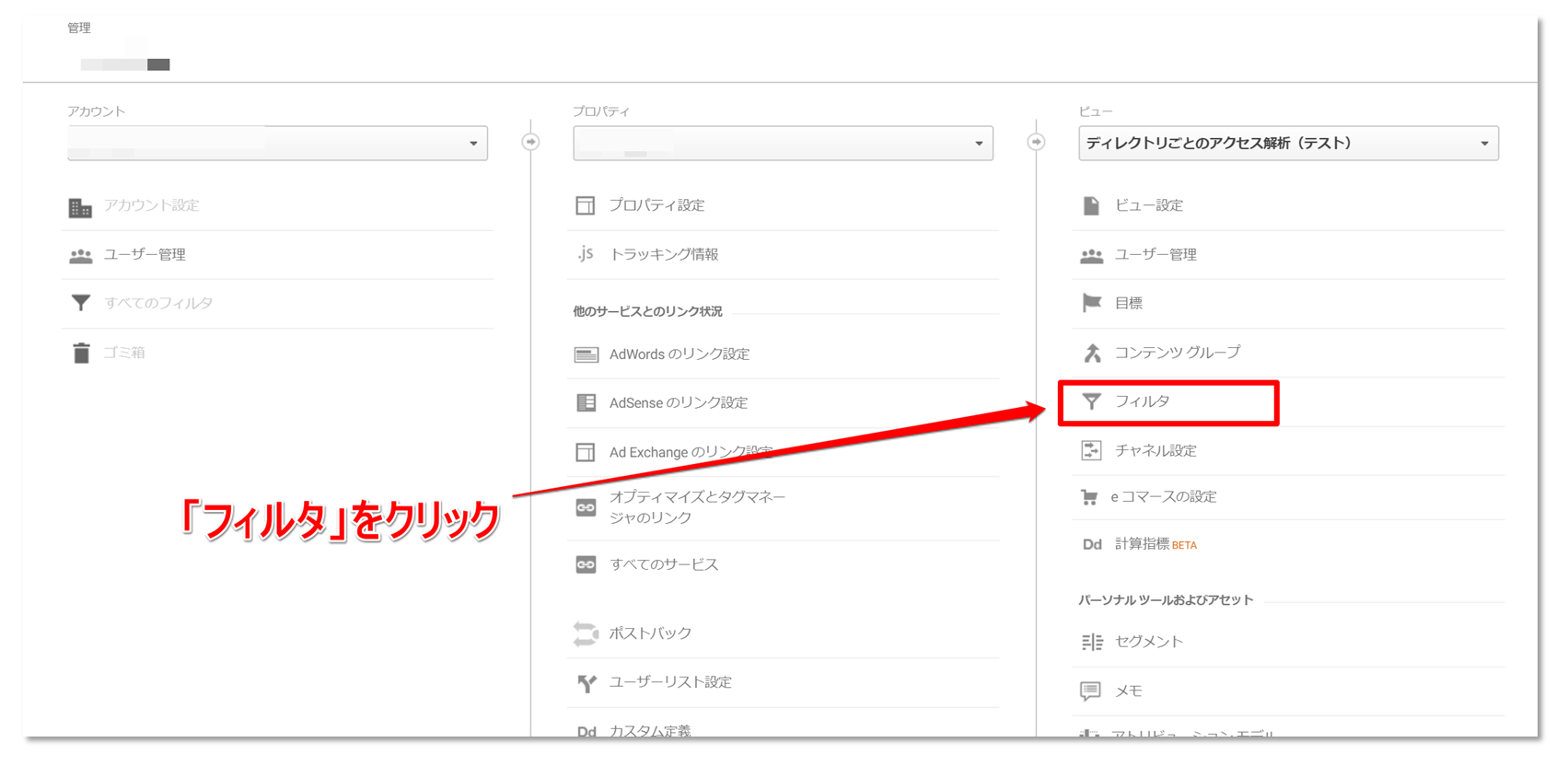
次に、「フィルタを追加」という赤いボタンをクリックします。
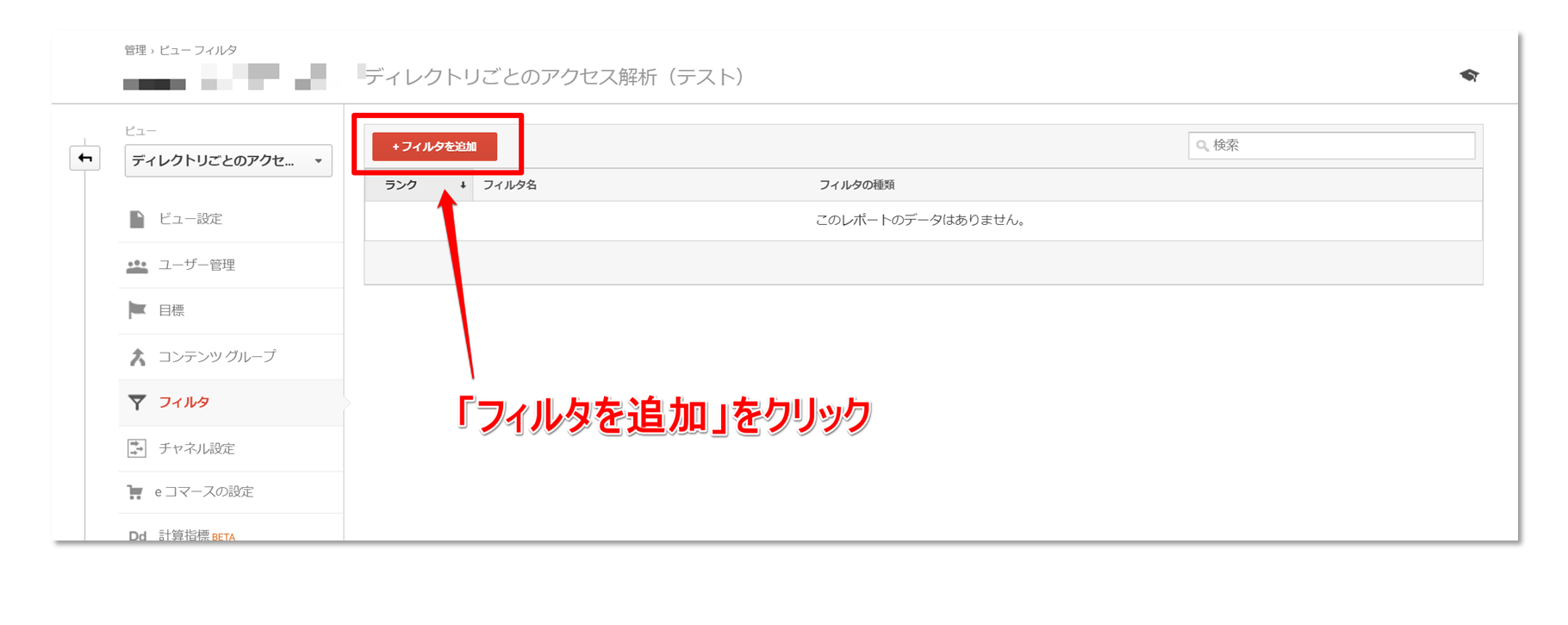
すると下のような画面になります。今回は「/blog/」以下のサブディレクトリのみを対象にする場合を例としています。
- 「フィルタ名」にはお好きな名前を入力(設定するディレクトリ名にするのが分かりやすいでしょう)
- フィルタの種類は「定義済み」を選択
- 「右のみを含む」「サブディレクトリへのトラフィック」「前方が一致」を選択
- サブディレクトリ欄に、解析したいディレクトリを入力
というようにします。「保存」をクリックすれば、作成完了です!
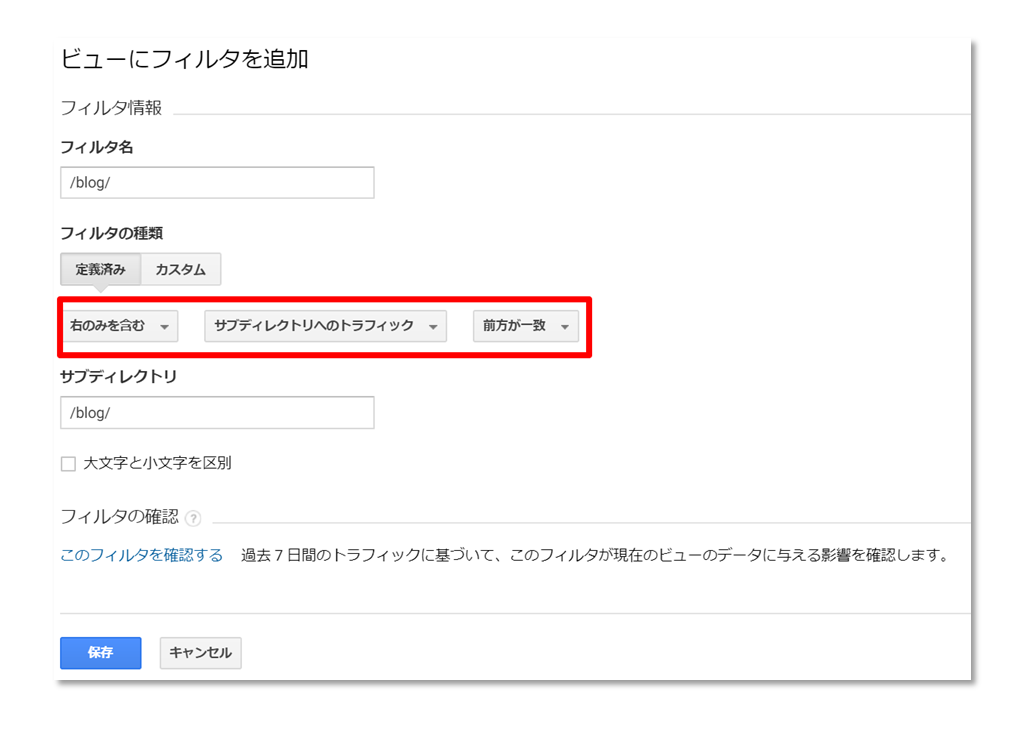
ディレクトリごとのアクセス解析で成果を伸ばそう
サブディレクトリが1つのコンテンツとして成立している場合、各サブディレクトリを全部まとめてアクセス解析していては、筋の良い分析はできません。この記事を参考にしてサブディレクトリごとのアクセス解析を行って、意味のあるアクセス解析を実現していきましょう!
しかし、ディレクトリごとに分けても、そこから数字を分析してサイト改善につなげるためには高いスキルが必要です。しかも、ディレクトリごとに分析する場合、見るべきデータの量は全体だけを見る場合より増えることになります。これではとても手作業では手に負えません。
そこでおすすめしたいのが弊社サービスの「AIアナリスト」です。AIアナリストはあなたに代わって、人工知能がアクセス解析データを分析し、改善提案までしてくれるサービスです。各ディレクトリのアクセス解析は人工知能に任せてしまいませんか。
この記事の執筆者
竹本 泰紀
東京大学経済学部在学中のインターン。マーケティングチームで幅広く活躍しています。